نحوه غیرفعال کردن VPN و پروکسی در ویندوز 10

ابزارهای VPN و Proxy(VPN and Proxy tools) برای جلوگیری از قرار گرفتن اتصال اینترنتی شما در معرض فعالیت های مخرب مانند سرقت داده ها، حملات سایبری و هک عالی هستند. با این حال، همین ابزارها می توانند دلایل اصلی ایجاد مشکلات با سیستم عامل(operating system) ، برنامه های کاربردی نصب شده و سایر فرآیندهای حیاتی سیستم عامل ویندوز باشند. (Windows OS)در این مقاله نگاهی به مراحل غیرفعال کردن VPN و پروکسی(VPN and proxy) در ویندوز 10(Windows 10) و همچنین در ویندوز 7(Windows 7) خواهیم داشت.

نحوه غیرفعال کردن VPN و پروکسی در ویندوز 10(How to Disable VPN & Proxy on Windows 10)
در زیر دلایلی برای غیرفعال کردن VPN و ابزارهای پراکسی در رایانه شخصی ویندوز(Windows) شما آورده شده است :
- آنها ممکن است اتصال اینترنت را کاهش دهند.
- سیستم شما ممکن است با برخی از مشکلات اتصال شبکه(network connectivity) مواجه شود.
- فرآیندهای ویندوز(Windows) مانند به روز رسانی سیستم ممکن است اشتباه باشد و ممکن است به درستی کار نکنند.
- فایروال های پروکسی(Proxy) با همه پروتکل های شبکه موجود در سیستم شما سازگار نیستند. این اشکال می تواند باعث بروز خطاهای پیکربندی در سیستم شما شود.
بنابراین برای جلوگیری از مشکلات فعلی و قابل پیش بینی، روش های آتی را برای غیرفعال کردن VPN و پروکسی در ویندوز 7، 8 یا 10 دسکتاپ/لپ تاپ خود دنبال کنید.
روش 1: VPN را غیرفعال کنید(Method 1: Disable VPN)
شبکه های خصوصی(Private Networks) مجازی برای جلوگیری از سرقت داده ها از یک شبکه خصوصی استفاده می شود و به عنوان دروازه بین مشتری و سرور استفاده می شود. گاهی اوقات، استفاده از سرورهای VPN ممکن است باعث ایجاد مشکلاتی در برنامهها و فرآیندهای خاص شود. در اینجا نحوه غیرفعال کردن VPN در ویندوز 10(Windows 10) آمده است :
1. کلید Windows (Windows key ) را بزنید و تنظیمات VPN(VPN settings) را در نوار جستجو تایپ کنید. سپس مطابق شکل روی Open کلیک کنید .
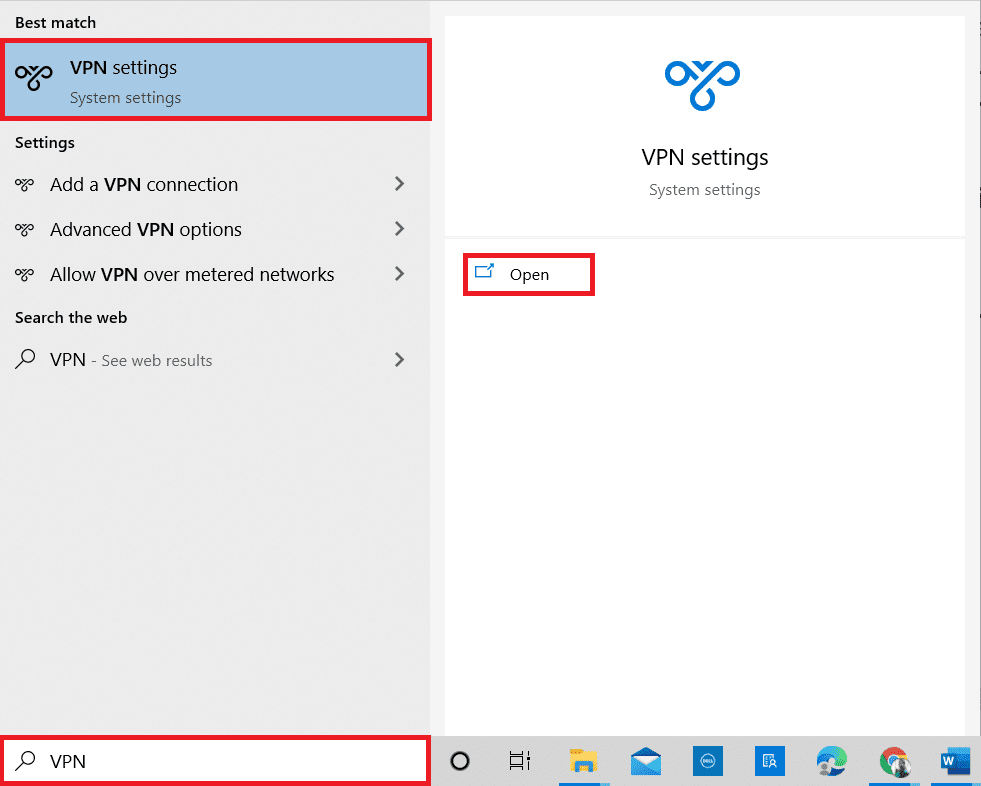
2. در پنجره تنظیمات(Settings) ، روی تب VPN از سمت چپ کلیک کنید.
3. گزینه های VPN(VPN) زیر را در زیر گزینه های پیشرفته(Advanced Options) خاموش کنید :
- VPN روی شبکههای اندازهگیری شده مجاز است(Allow VPN over metered networks)
- اجازه دادن به VPN در هنگام رومینگ(Allow VPN while roaming)

همچنین بخوانید:(Also Read:) نحوه راه اندازی VPN در ویندوز 10
روش 2: غیر فعال کردن پروکسی(Method 2: Disable Proxy)
برای غیرفعال کردن پروکسی(Proxy) در ویندوز 10(Windows 10) ، در اینجا چند دستورالعمل ساده وجود دارد که باید به دقت دنبال کنید:
1. دکمه Windows را فشار دهید و Proxy را همانطور که در زیر مشخص شده است تایپ کنید. اکنون با کلیک روی آن، Change proxy settings را از نتایج جستجو باز کنید.

3. در اینجا، تنظیمات زیر را خاموش کنید:
- تشخیص خودکار تنظیمات(Automatically detect settings)
- از اسکریپت راه اندازی استفاده کنید(Use setup script)
- از سرور پروکسی استفاده کنید(Use a proxy server)

همچنین بخوانید: (Also Read:) رفع مشکل ویندوز(Fix Windows) به طور خودکار تنظیمات پراکسی این شبکه را شناسایی نکرد
سوالات متداول (سؤالات متداول)(Frequently Asked Questions (FAQs))
Q1. آیا استفاده دائم از VPN اجباری است؟(Q1. Is it mandatory to use VPN all the time?)
پاسخ (Ans.) بله(Yes) ، شما باید هر زمان که به شبکه های سرور عمومی متصل هستید و به وب سایت های خطرناک دسترسی پیدا می کنید، از VPN استفاده کنید. (VPN)با این حال، همانطور که در این مقاله نشان داده شده است، اگر VPN به درستی با سیستم شما پیکربندی نشده باشد یا خطاهای سیستم و فرآیند(system and process errors) دیگری را بدهد، می توانید آن را غیرفعال کنید .
Q2. آیا استفاده از سرورهای پروکسی قانونی است؟(Q2. Is it legal to use proxy servers?)
پاسخ (Ans.) بله(Yes) ، قانونی است و هنگام کار از یک مکان راه دور برای دسترسی به یک شبکه خاص، بهترین استفاده از سرورهای پروکسی است. همچنین اتصال و داده های شما را(connection and data safe) از محتوای مخرب در حین دسترسی به شبکه از مناطق یا کشورهای دیگر محافظت می کند.
توصیه شده:(Recommended:)
- نحوه حذف و نصب مجدد درایورها(Reinstall Drivers) در ویندوز 10(Windows 10)
- 9 نرم افزار پراکسی(Proxy Software) رایگان برای ویندوز 10(Windows 10)
- نحوه رفع خطای Netflix UI3010
- 10 بهترین وب سایت تورنت
بنابراین پس از دنبال کردن این روش ها، نحوه غیرفعال کردن VPN و Proxy را در ویندوز 10 خواهید دانست. (how to disable VPN and Proxy on Windows 10. )لطفاً(Please) سوالات یا پیشنهادات خود را در بخش نظرات زیر با ما در میان بگذارید.
Related posts
چگونه به راه اندازی یک VPN در Windows 10
غیر فعال کردن Pinch Zoom Feature در Windows 10
ایجاد Full System Image Backup در Windows 10 [راهنمای نهایی]
چگونه برای ایجاد System Image Backup در Windows 10
چگونه Volume or Drive Partition را در Windows 10 حذف کنید
Fix Calculator کار نمی کند در Windows 10
Fix Task Host Window Prevents Shut Down در Windows 10
کلید Fix Function در Windows 10 کار نمی کند
Create Control Panel All Tasks Shortcut در Windows 10
Fix Alt+Tab کار نمی کند در Windows 10
چگونگی غیر فعال کردن Corners چسبنده در Windows 10
Fix Microsoft Compatibility Telemetry High Disk Usage در Windows 10
چرا شما نیاز به غیر فعال کردن Fast Startup در Windows 10؟
چگونگی فعال کردن و یا Disable Emoji Panel در Windows 10
غیر فعال کردن Desktop Background Image در Windows 10
Find Security Identifier (SID) User در Windows 10
چگونه NAT Type را در PC تغییر دهید (Windows 10)
چگونه به طور کامل McAfee را از Windows 10 حذف کنید
Hide Items از Control Panel در Windows 10
Fix VCRUNTIME140.dll گم شده است از Windows 10
